Skelbimas
Pripažink, esi kaltas, kad vienu metu atidarote per daug skirtukų. Mes visi tai padarėme. Viskas gerai. Aš niekuo nekaltinau. Bet tikrai turėtumėte kontroliuoti savo skirtukus. Štai kas yra „Tab Killer“ yra skirtas.
Šis „Chrome“ plėtinys leidžia lengvai rūšiuoti visus tuos greitai žiūrimus „YouTube“ vaizdo įrašus ir netrukus perskaitytus Vikipedijos straipsnius į patogų išskleidžiamąjį meniu, pasiekiamą per klaviatūrą nuorodos. Tai sumažins jūsų RAM naudojimą, nes „Chrome“ nereikia veikti tiek, kad būtų atidaryta tiek daug skirtukų, ir jums bus šiek tiek lengviau, jei ne tiek daug skirtukų bus sukrauta arti vienas kito.
Mes kalbėjome apie tam tikrą kokybę „Chrome“ skirtukų tvarkymo plėtiniai 10 geriausių „Chrome“ skirtukų valdymo plėtiniųJei esate įvairių uždavinių dalyvis, jums patinka skirtukai. Gal šiek tiek per daug. Čia yra 10 plėtinių, kurie padės susidoroti su skirtukų perkrova. Skaityti daugiau anksčiau, tačiau „Tab Killer“ yra naujas žaidėjas, kurį tikrai turėtumėte išbandyti.
Darbo pradžia
Norėdami pradėti, eikite į „Chrome“ internetinę parduotuvę ir atsisiųskite „Tab Killer“ [nebėra pasiekiama]. Tai palyginti naujas plėtinys, kuris šiuo metu yra beta versijoje, todėl tikėkitės reguliarių patobulinimų ir pakeitimų, nes kūrėjai toliau jį plėtos.

Nužudyk skirtukus
Norėdami apeiti, galite naudoti sparčiuosius klavišus arba pelę. „Alt + A“ pridės nuorodą į iškylantįjį „Tab Killer“. Jei pelė užveskite pelės žymeklį virš nuorodos, ji pridės nuorodą, o jei ne, pridės dabartinį puslapį, kuriame esate. Taip pat galite dešiniuoju pelės mygtuku spustelėkite nuorodas ir pasirinkti naują parinktį „Pridėti šią nuorodą„ Tab Killer “.

Kaip patvirtinimas lango viršuje pasirodys langas, kuriame bus parodyta, kuri nuoroda buvo ką tik pridėta prie iššokančiojo lango. Šį iššokantįjį langą galite pasiekti paspausdami „Alt + Z“ arba spustelėdami piktogramą viršuje, dešinėje, naudodami kitus plėtinius.

Patekę į iššokantįjį langą, galite naršyti rodyklių klavišais ir pasirinkti naudodami klavišą enter. Taip pat galite prisegti tam tikras nuorodas į iššokančiojo lango viršutinę dalį spustelėdami smeigtuko piktogramą, esančią bet kurio iš jų dešinėje.
Paspaudus Q, pasirodys mėlynas meniu su galimybėmis atsegti juos visus arba išvalyti juos visus. Taip pat yra nuoroda į jūsų žymes, bet kadangi „Chrome“ siūlo paprastą integruotą parinktį, leidžiančią pasiekti jūsų žymes, nematau to kaip labai reikalingo.
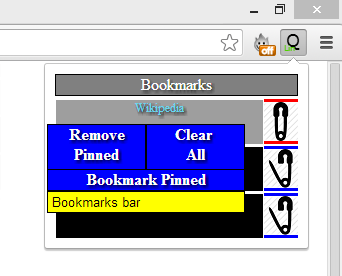
Sąsaja yra, gerai, negraži. Panašu, kad kažkas iš ankstyvojo interneto, grįžęs iš „Windows XP“ ar ankstesnės versijos. Bet tai nėra programa, kurią naudosite estetikai, tai programa, kurią naudosite savo funkcionalumui. Nors negaliu padėti, bet tikiuosi, kad kūrėjas ateityje dirbs prie projekto.
Išvada
Pirmasis žingsnis yra pripažinimas, kad esate narkomanas su skirtukais. Tikiuosi, kad „Tab Killer“ padės jums suvaldyti jūsų problemą. Norėdami pamatyti kitų nuostabių plėtinių, kurie palengvins jūsų gyvenimą, apsilankykite mūsų sąraše Geriausi „Chrome“ plėtiniai Geriausi „Chrome“ plėtiniaiTik geriausių „Google Chrome“ plėtinių sąrašas, įskaitant mūsų skaitytojų pasiūlymus. Skaityti daugiau prieinama.
„Firefox“ vartotojai, turėtumėte perskaityti nuostabų Tinos straipsnį kaip kreiptis į "Firefox" skirtuko perkrovą Minimalistinis požiūris į „Firefox“ skirtukų perkrovą Skaityti daugiau .
Ką manote apie „Tab Killer“? Kokius kitus plėtinius ar metodus naudojate, kad kontroliuotumėte naršyklės skirtukus? Praneškite mums komentaruose.
„Skye“ buvo „MakeUseOf“ „Android“ skyriaus redaktorius ir „Longforms Manager“.